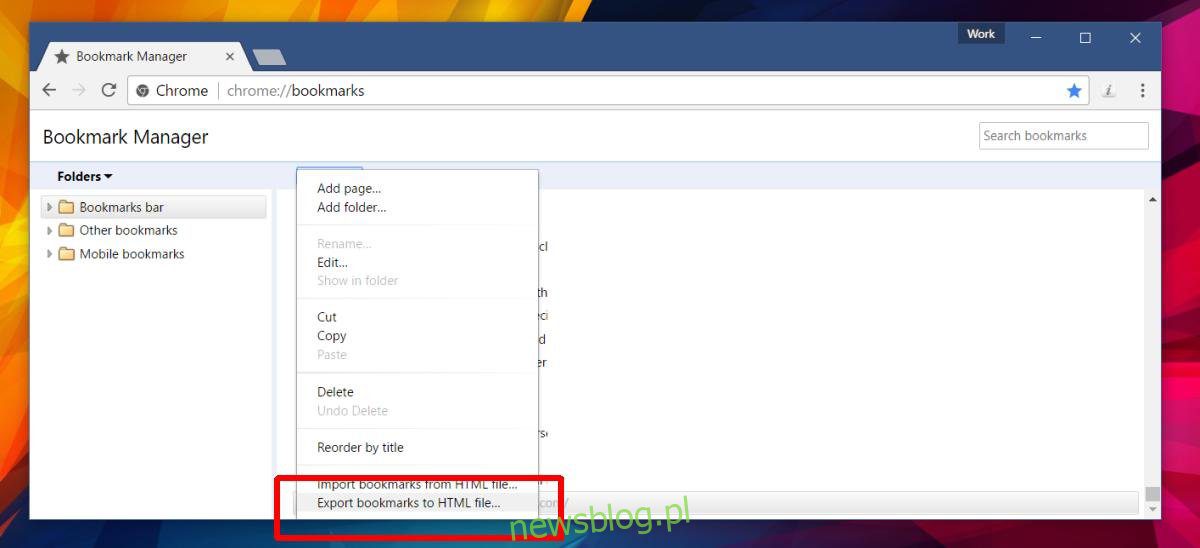
Các trình duyệt web cạnh tranh với nhau để giành thị phần. Họ khá tốt về nó. Chắc chắn, Microsoft đang thúc đẩy Edge như một lựa chọn tốt hơn trên hệ thống Windows 10, nhưng đó thực sự là tất cả những gì nó làm được. Trình duyệt hoạt động tốt với tất cả mọi người. Nếu bạn muốn chuyển từ trình duyệt này sang trình duyệt khác, bạn có thể mang theo hầu hết dữ liệu của mình. Bạn sẽ không phải mất dấu trang hoặc dữ liệu tự động điền. Microsoft Edge cũng không khác. Nếu bạn muốn ngừng sử dụng nó, bạn có thể xuất dấu trang của mình, hay còn gọi là mục yêu thích. Tương tự, nếu bạn đã sẵn sàng từ bỏ Firefox hoặc Chrome, bạn có thể chuyển dấu trang của mình sang Microsoft Edge. Chỉ có một vấn đề nhỏ. Tùy chọn nhập dữ liệu trong Microsoft Edge có các tùy chọn cho Internet Explorer và Firefox nhưng không có tùy chọn nào cho Chrome. Bạn không thể nhập tất cả dữ liệu từ Chrome. Bạn chỉ có thể nhập dấu trang Chrome trong Microsoft Edge.
Để nhập dấu trang Chrome trong Microsoft Edge, bạn cần xuất chúng dưới dạng tệp HTML. Microsoft Edge có thể nhập dấu trang từ tệp HTML.
Xuất dấu trang Chrome
Bạn cần xuất dấu trang của mình trước khi có thể nhập chúng vào Microsoft Edge. Mở Chrome. Nhấp vào phím tắt Ctrl + Shift + O để mở Trình quản lý dấu trang Chrome. Trình quản lý dấu trang của Chrome được chia thành một cột và một ngăn hiển thị. Ở trên cùng của ngăn hiển thị là menu “Sắp xếp”. Nhấp vào nó và chọn “Xuất dấu trang sang tệp HTML”.
Nhập dấu trang Chrome trong Microsoft Edge
Mở Microsoft Edge. Nhấp vào nút tràn ở góc trên bên phải. Từ bảng điều khiển bật lên, chọn “Cài đặt”. Cuộn xuống phần “Nhập mục yêu thích và thông tin khác”. Nhấp vào “Nhập từ trình duyệt khác”.
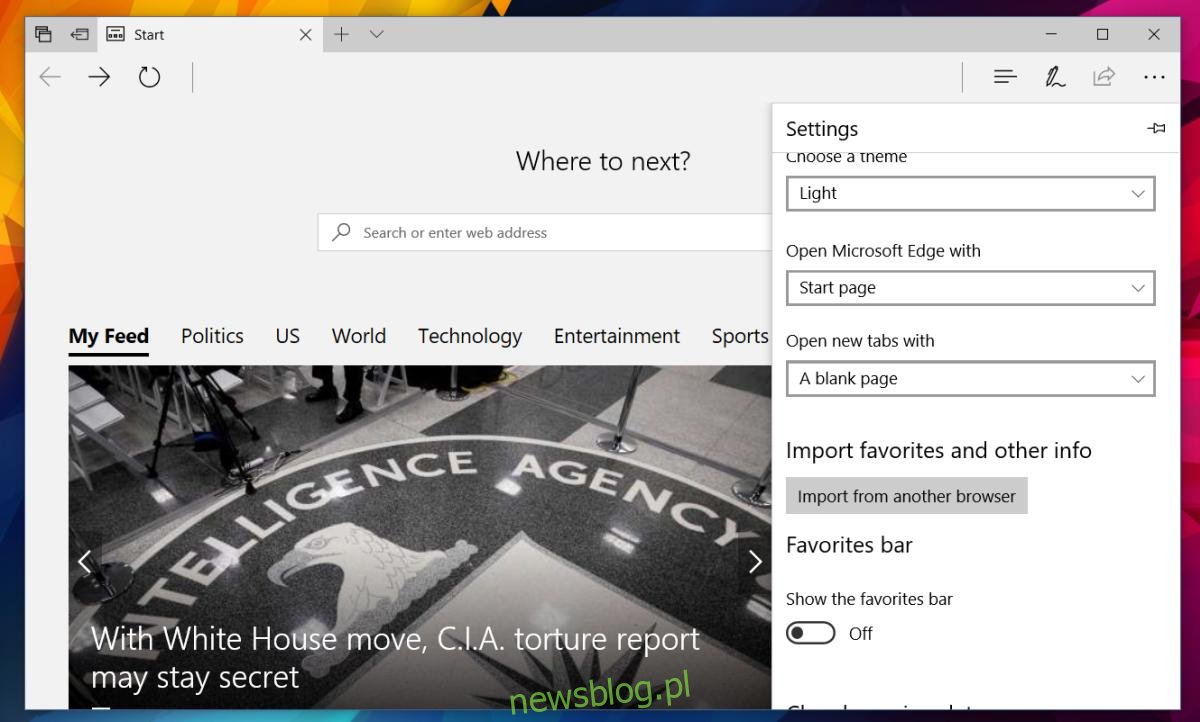
Trên màn hình tiếp theo, bạn sẽ thấy các tùy chọn để nhập dữ liệu từ Internet Explorer và Firefox. Tất nhiên, Chrome sẽ bị thiếu. Nhấp vào “Nhập từ tệp”. Trong cửa sổ chọn tệp, hãy chọn tệp HTML mà Chrome đã tạo khi bạn xuất dấu trang.
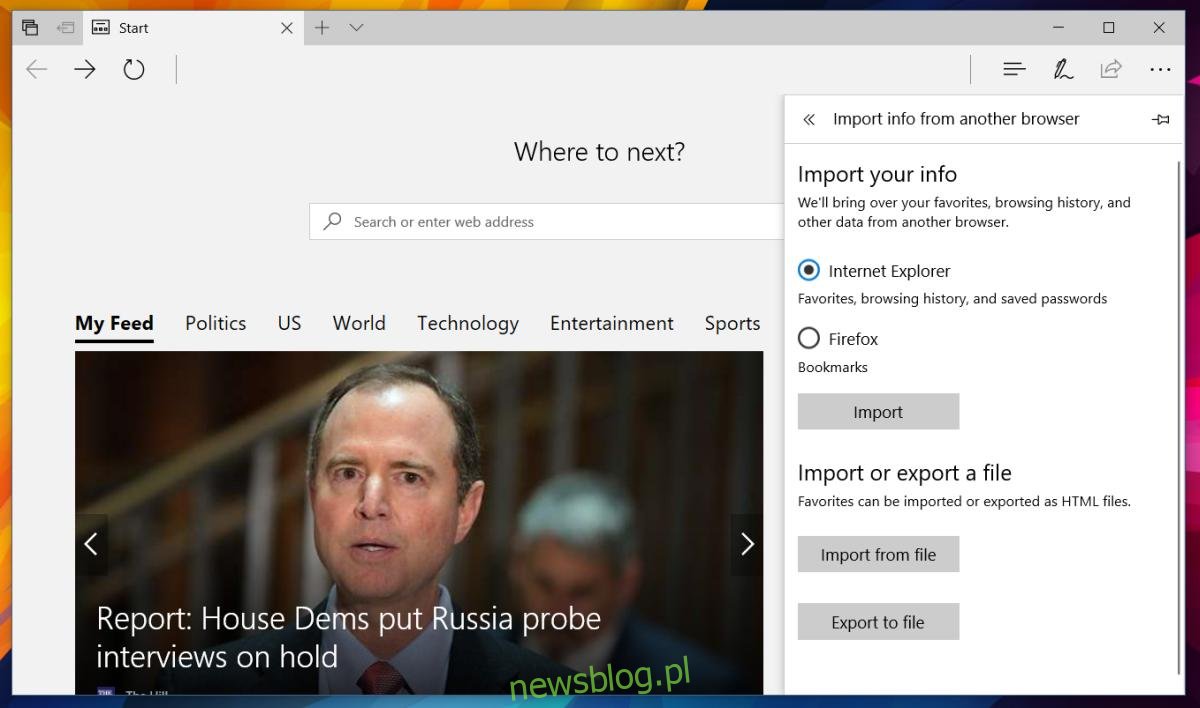
Microsoft Edge liên tục gặp sự cố
Đó là nó. Nếu mọi việc suôn sẻ, Microsoft Edge sẽ nhập dấu trang. Đó là một “nếu” lớn mặc dù. Trong quá trình thử nghiệm, Edge liên tục gặp sự cố khi tôi cố nhập dấu trang từ tệp HTML. Điều này dường như xảy ra nếu bạn có nhiều tab. Kiểm tra trong trung tâm trong Microsoft Edge xem dấu trang đã được nhập hay chưa. Nếu không, bạn sẽ cần một giải pháp thay thế.
Firefox cho phép bạn nhập dấu trang từ tệp HTML. Cài đặt nó trên hệ thống của bạn và nhập dấu trang Chrome vào Firefox. Sau đó, sử dụng tùy chọn Firefox tích hợp trong Microsoft Edge để nhập dấu trang của bạn. Nó đi một chặng đường dài và khiến bạn không sử dụng Microsoft Edge, nhưng trình duyệt này có những ưu điểm của nó ngay cả khi nó vẫn có lỗi.
